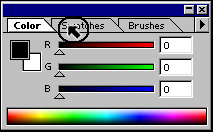
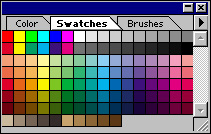
Un clic sur l'onglet Nuancier place la palette correspondante au premier plan
Les palettes servent à visualiser et à modifier les images. Par défaut, elles se présentent en groupes. Pour afficher ou masquer une palette, choisissez la commande adéquate: Fenêtre > Afficher ou Fenêtre > Masquer. La commande Afficher place la palette en question au premier plan de son groupe, tandis que la commande Masquer fait disparaître tout le groupe de palettes.
Affichage des palettes
Vous pouvez personnaliser l'espace de travail de différentes manières. Essayez plusieurs techniques :
- Pour masquer ou afficher toutes les palettes ouvertes et la palette d'outils, appuyez sur la touche Tab. Pour masquer ou afficher toutes les palettes ouvertes, mais conserver la palette d'outils, appuyez sur Maj-Tab.
- Pour afficher une palette au premier plan de son groupe, cliquez sur l'onglet de la palette.
|
|
|
|
Un clic sur l'onglet Nuancier place la palette correspondante au premier plan |
|
|
|
|
|
Les palettes sont groupées |
Cliquez sur l'onglet d'une palette et faites-le glisser pour séparer la palette de son groupe. |
|
|
|
|
|
Un clic réduit ou agrandit la palette |
Position des palettes
La position des palettes ouvertes et des boîtes de dialogue mobiles est enregistrée automatiquement lors de la fermeture de Photoshop. Vous pouvez néanmoins démarrer le logiciel avec la position par défaut ou retrouver cette position à tout moment :
- Pour revenir à la position par défaut, choisissez Fichier > Préférences > Général. Cliquez sur le bouton Retour à la position par défaut des palettes.
- Pour démarrer systématiquement le programme avec la position par défaut des palettes et des boîtes de dialogue, choisissez Fichier > Préférences > Général. Désactivez l'option Position des palettes. La commande prend effet lors du prochain lancement de Photoshop.
Menus contextuels
En complément des menus disponibles en haut de la fenêtre, des menus contextuels proposent des commandes concernant l’outil actif, la sélection ou la palette active.
Pour afficher un menu contextuel, placez le pointeur sur l’image ou sur l’un des éléments d’une palette, cliquez du bouton droit (Windows) ou appuyez sur Pomme et enfoncez le bouton de la souris (Macintosh).
Dans cet exemple on utilise l'outil Pipette. Son menu contextuel affiche les options d'échantillonnage. (Vous pouvez accéder aux mêmes options par un double-clic sur la Pipette dans la palette d'outils, ce qui affiche la palette Options pour cet Outil.)
Révisé le :05-11-2017| ©www.technologuepro.com